网页文件怎么导出pdf 如何将网页页面保存为PDF文件
网页文件怎么导出pdf,在如今信息技术发达的时代,我们经常需要将网页页面保存为PDF文件,以便于打印、传阅或长期保存,如何将网页文件导出为PDF呢?方法其实很简单,我们可以借助一些专门的工具或软件来实现这个功能。通过这些工具,我们可以将网页内容完整地转换成PDF格式,保留了原网页的排版、图片和链接等元素,方便我们进行阅读和分享。无论是个人用户还是企业机构,都可以受益于这种便捷的保存方式。接下来我们将介绍一些常用的方法,帮助大家轻松地将网页页面保存为PDF文件。
操作方法:
1.打开Microsoft Edge浏览器,进入任意网站。
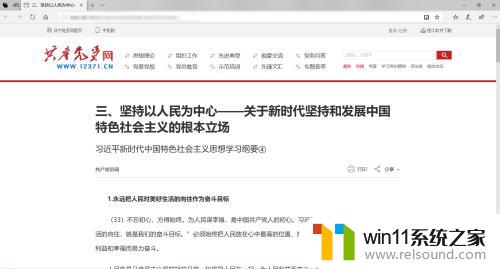
2.点击页面右上角上的三点按钮,弹出下拉对话框。
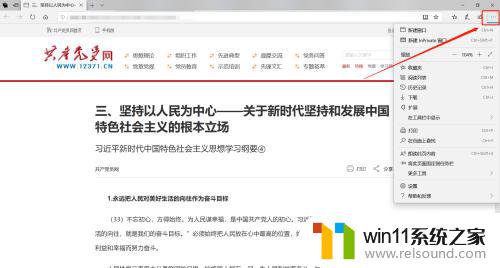
3.点击选择打印。
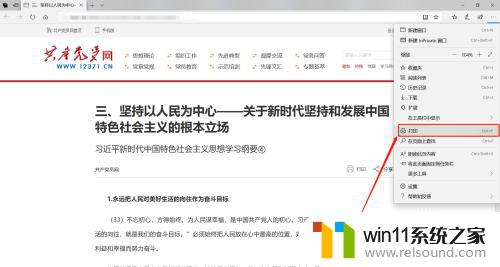
4.在弹出的对话框中,选择打印机为:Microsoft Print to PDF
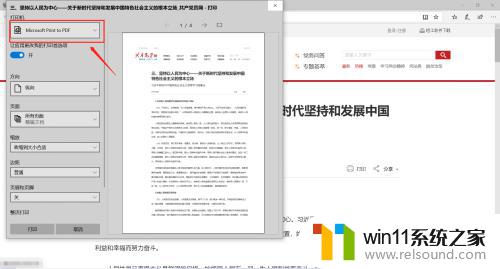
5.点击页面上的方向,可设置纸张的方向为纵向或者横向。还可设置边距以及大小缩放。
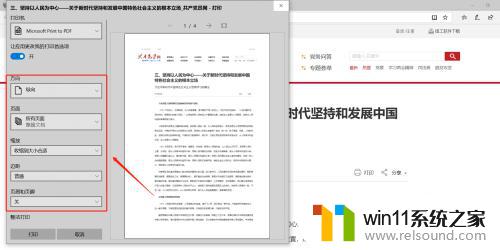
6.滑动页面到最下方,找到更多设置,可设置纸张的尺寸。
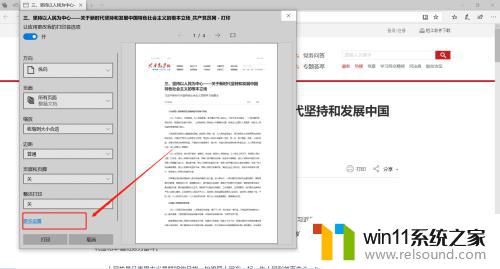
7.设置完成后,点击打印。选择保存的位置,即可将页面的用pdf文件的个格式保存至本地。
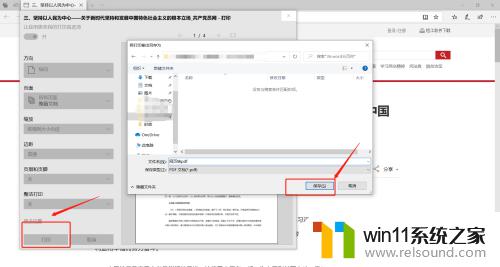
8.网页转换为pdf文件成功。
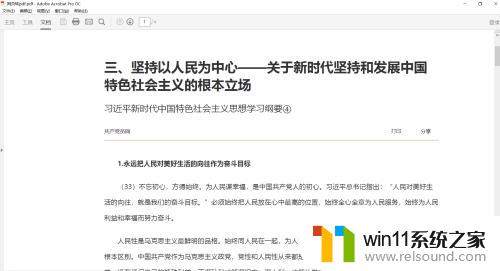
以上是如何将网页文件导出为PDF的全部内容,如果您遇到了相同的问题,可以按照本文的方法进行解决。















